Пролетното почистване е пред нас и всички искат да направите равносметка на целия си живот и да изхвърлите половината гардероб и цялата си килера и никой няма време за това. Искате да направите малко пролетно почистване, което ще забелязвате всеки ден? Пролетно почистване на началния екран и чекмеджето за приложения и ще бъде по-лесно да намирате приложения на телефона си и по-лесно да продължите живота си. Да не говорим, че отварянето на приложението ви на чист, подреден начален екран може да ви помогне да внесете чувство за ред и спокойствие във вашия живот.
Затова пролетно почистете нещото, което най-често използвате през деня си: телефона си!
Стъпка 1: Почистете началния екран
Нека започнем с най-малката - и честно казано, по-важната - стъпка за почистване на телефона си: изтрийте бъркотията от началните екрани. Имаме неща на началния екран и свикваме да са на началния екран, но наистина ли се нуждаем от всички тези преки пътища за приложения и стари джаджи, затрупани от началните ни екрани?
Verizon предлага Pixel 4a само за $ 10 / месец на нови неограничени линии
Не, и така е време да почистите къщата - ъ-ъ, начален екран.
Преминете през всяка страница на началните си екрани. Вижте всяко приложение, пряк път и приспособление:
- Отворихте ли пряк път на приложение през последния месец? Ако не, натиснете дълго и Премахване го от вашия екран.
- Отворихте ли пряк път на приложение през последните три месеца? Ако не, деинсталирайте го от вашия телефон.
- Взаимодействахте ли с джаджа през последния месец? Ако не, натиснете дълго и Премахване го от началния екран. Да, това включва лентата за търсене на Google. В епохата на Google Assistant и „OK Google“, колко често всъщност използвате джаджата на лентата за търсене?
- Изглежда ли приспособление тромаво или грозно в сравнение с останалата част от началния ви екран? Премахнете го и иди си намери заместител.
Почиствайки началния си екран, освобождавате място за всички нови приложения, които може да се нуждаят от място на началния екран, а също така позволявате повече от скъпоценните си тапет за да блесне. След като почистим началните ви екрани, е време да се потопите в истинското предизвикателство.
Стъпка 2: Почистете чекмеджето на приложението си
Всяко приложение, инсталирано на телефона ви, се намира в чекмеджето за приложения, така че като почистите чекмеджето си за приложения, можете да почистите целия си телефон, като премахнете приложенията, които вече не са ви необходими, и приложенията, които вече не искате. Що се отнася до почистването на чекмеджето за приложения, просто не забравяйте, че има четири опции, които можете да вземете с приложенията там:
- Ако го използвате редовно, оставете го на мира.
- Ако го използвате рядко, можете да го залепите в папка на чекмеджето на приложението. Папките държат рядко използваните приложения някъде далеч, докато имате нужда от тях, но лесно се намират, когато го направите. В много стартери, които поддържат папки на чекмеджетата на приложения, можете да създадете папка, просто като плъзнете едно приложение върху друго.
- Ако вече не използвате приложение или не го искате на телефона си, деинсталирайте го и се отървете от него. Не се притеснявайте, ако трябва да го изтеглите отново по пътя, той ще бъде в историята ви в Google Play.
- Ако не използвате приложение, но не можете да го деинсталирате, тъй като то се доставя на телефона ви, деактивирайте така че да не може да отнеме повече ресурси и да не претрупва чекмеджето на приложението ви, тъй като всички деактивирани приложения са скрити от стартера.
Как да деактивирам предварително инсталирано приложение
Много стартери ви позволяват да влезете директно в информацията на приложението, за да можете да го деинсталирате или деактивирате, но ако вашият стартер има тази удобна функция, ето как да стигнете до информацията за приложението на приложението на всеки телефон:
- Отворете Настройки.
- Докоснете Приложения.
-
Докоснете приложение, което искате да деактивирате.

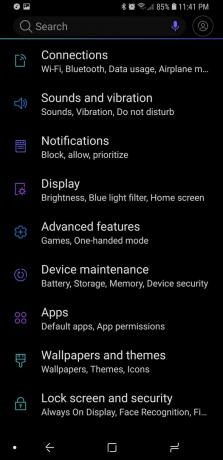

- Докоснете Принудително спиране.
-
Докоснете Принудително спиране да потвърди и отхвърли системното предупреждение, че принудителното спиране на приложение може да причини лошо поведение.
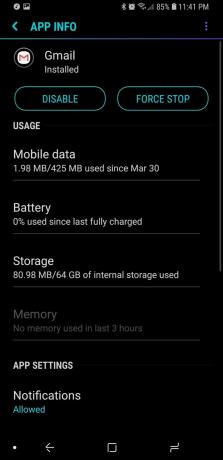
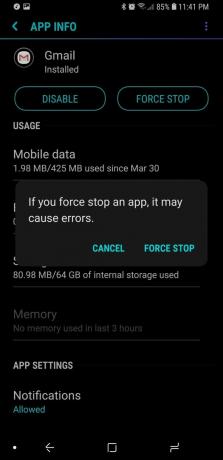
- Докоснете Деактивирайте.
-
Докоснете Деактивирайте да потвърди и отхвърли системното предупреждение, че деактивирането на приложение може да доведе до неправилно поведение на други приложения, които разчитат на него.

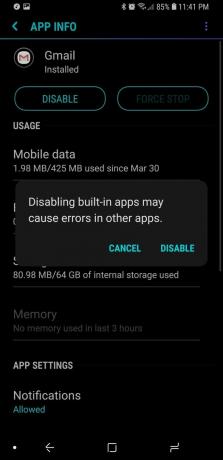
След като изчистите чекмеджето на приложението и началния екран, е време да предприемете последната стъпка и да извлечете ползите от труда си.
Стъпка 3: Опитайте нещо ново
Отидете отвъд разхвърлянето на началния екран и чекмеджето за приложения и направете крачка към организирането или подобряването му! Има толкова много неща, които да изпробвате в необятния, необятния свят на стартерите за начален екран:
- Добави папка към докинг станцията на началния екран, за да можете да поберете повече приложения на началния екран, без да го претрупвате. Направих това преди четири години и никога не погледнах назад.
- Опитайте да добавите a джаджа за времето или календара на началния екран, вижте дали ви дава достатъчно информация, за да избегнете влизането във вашето приложение за времето или приложение за календар.
- Изпробвайте категоризираното чекмедже за приложения Интелигентен стартер 5 и вижте дали намирате приложенията по-бързи от стандартните сортове A-Z.
- Ако искате сами да изберете категориите на чекмеджетата на приложенията си, помислете дали да не поразровите разделите на чекмеджетата за приложения в Nova Launcher Prime.
- Ако искате да придадете на чекмеджето на приложението и началния екран по-сплотен вид, опитайте пакет с икони което придава на всичките ви икони еднакъв вид.
